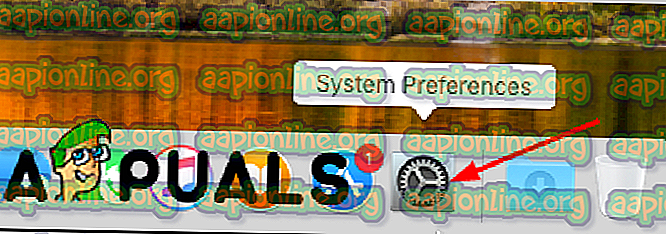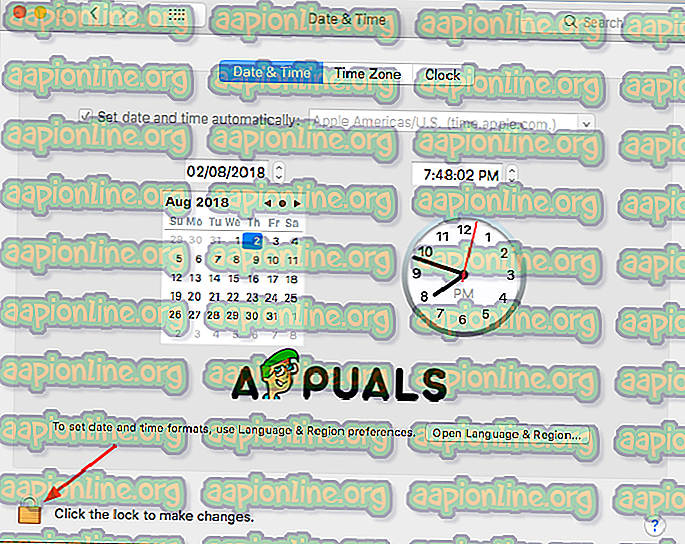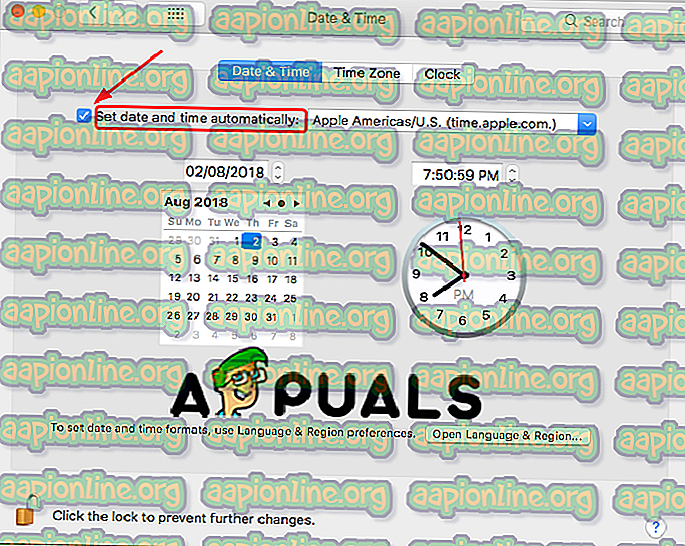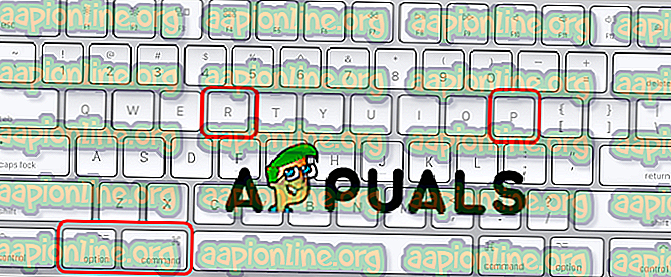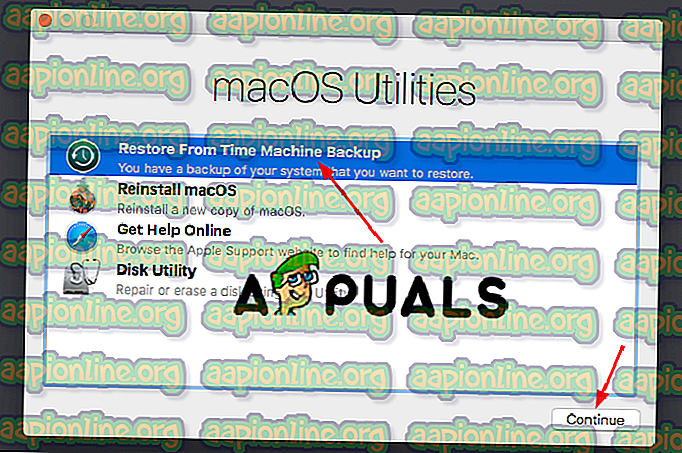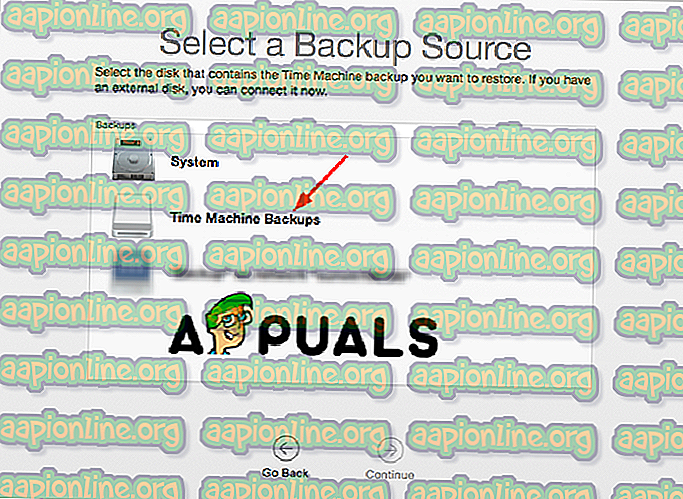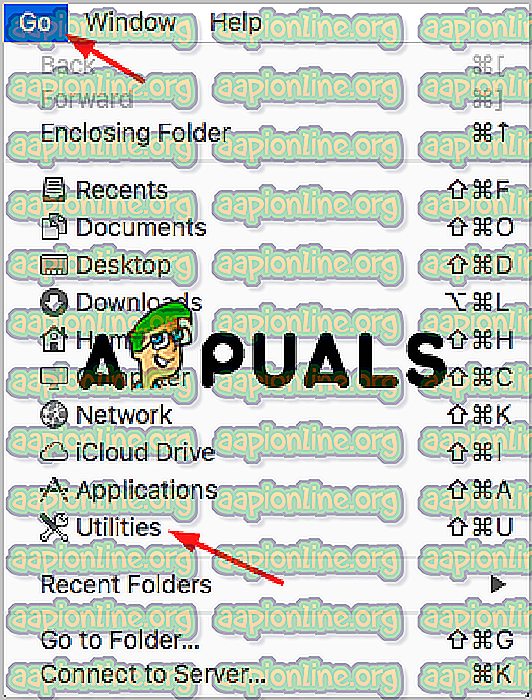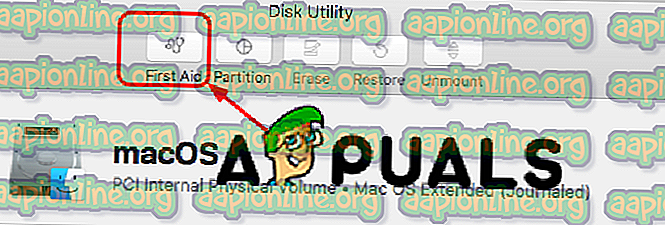수정 : macOS를 컴퓨터에 설치할 수 없습니다
Mac 사용자이고 macOS를 컴퓨터에 설치할 수 없다는 오류 메시지가 표시되면 매우 혼란스럽고 실망 스러울 수 있습니다. Mac을 재설치하거나 업데이트를 설치할 때 그리고 대부분의 경우 컴퓨터를 켤 때이 문제가 발생할 수 있습니다. 그러나이 오류를 해결할 수있는 몇 가지 방법과 방법이 있습니다. 이 기사에서는 컴퓨터 오류에 macOS를 설치할 수 없었던 문제를 해결하는 방법을 보여 드리겠습니다.
방법 # 1. 날짜와 시간을 확인하십시오.
Mac에서이 문제는 컴퓨터의 날짜 나 시간이 잘못되어 발생할 수 있습니다. 시간과 날짜가 틀리면 macOS를 설치할 수 없습니다.
- 전원 버튼을 길게 눌러 Mac을 끕니다. Mac을 종료 한 후 전원 단추를 길게 눌러 Mac을 켜십시오.
- Mac에서 시스템 환경 설정을 엽니 다.
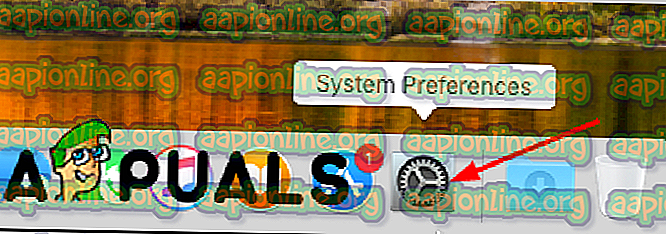
- 날짜 및 시간을 엽니 다.
- 날짜와 시간이 현재 시간대와 같은지 확인하십시오. 동일하지 않은 경우 잠금을 클릭하여 변경하고 올바른 날짜와 시간을 입력하십시오.
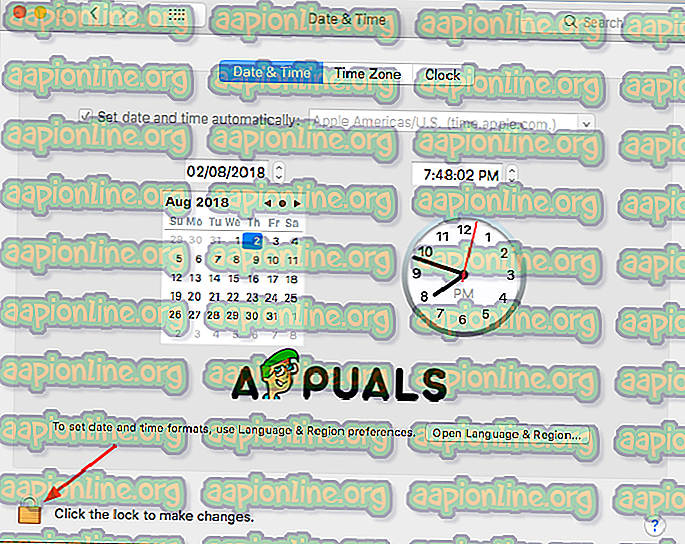
- 자동으로 날짜 및 시간 설정 이라는 확인란을 선택합니다.
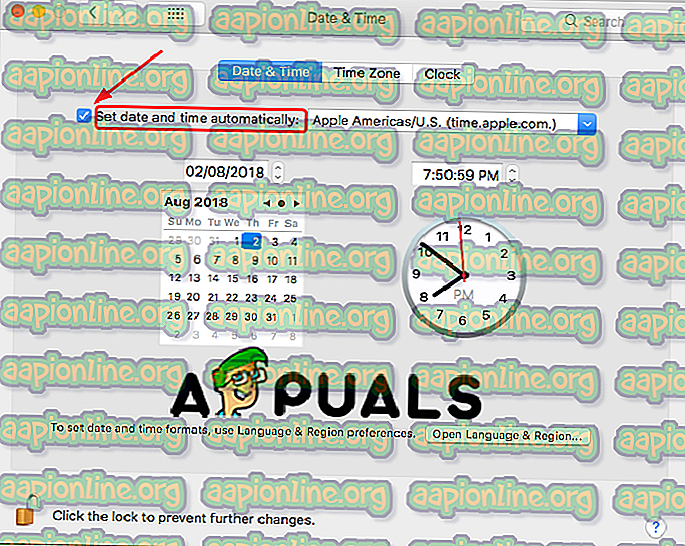
날짜와 시간이 문제가되는 경우 컴퓨터에 업데이트를 설치하거나 macOS를 다시 설치하십시오.
방법 # 2. Mac에서 NVRAM을 재설정하십시오.
NVRAM은 비 휘발성 랜덤 액세스 메모리를 나타냅니다. 간단히 말해서 NVRAM은 컴퓨터가 설정 (시간대, 시동 디스크 선택, 디스플레이 해상도 등)을 저장하고 실제로 빠르게 액세스하는 데 사용하는 소량의 메모리입니다.
따라서 시동 설정이 NVRAM에 잘못 저장되어 Mac에 macOS를 설치할 수 없기 때문에이 오류 메시지가 표시 될 수 있습니다. 이에 대한 간단한 해결책은 NVRAM을 재설정하는 것입니다.
- 전원 단추를 길게 눌러 Mac을 종료하십시오. 그런 다음 전원 버튼을 한 번 더 눌러 켜십시오.
- 그런 다음 즉시 다음 키를 함께 누르고 있습니다. Option + Command + P + R 약 15-20 초 동안.
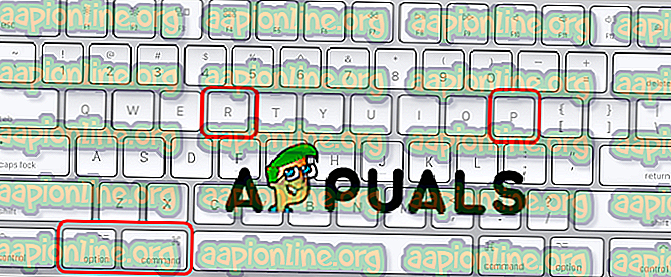
- 컴퓨터가 시동을 마치면 시스템 환경 설정 을 열어 복원 된 설정 을 변경하십시오.
이 방법을 완료하면 컴퓨터에 업데이트를 설치하거나 macOS를 다시 설치할 수 있습니다.
방법 # 3. Time Machine 백업에서 복원
macOS가 중지되어 설치 될 수없는 경우 Time Machine에서 복원하기 위해 복구 모드로 Mac을 부팅 할 수 있습니다.
- 전원 단추를 길게 눌러 Mac을 종료하십시오. 그런 다음 전원 버튼을 한 번 더 눌러 켜십시오.
- 그런 다음 즉시 Command + R 버튼을 길게 누릅니다. Apple 로고가 보이면 버튼을 놓습니다. 컴퓨터가 유틸리티로 부팅됩니다. 그리고이 단계를 다시 시도하지 않으면
- 원하는 언어를 선택한 다음 계속을 클릭하십시오.
- Time Machine 백업에서 복원을 선택하십시오 .
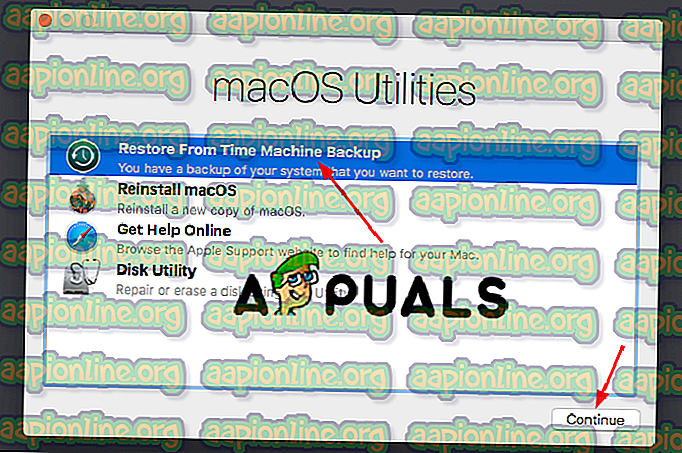
- 계속을 클릭하십시오.
- Time machine 백업을 선택하고 다시 계속을 선택하십시오.
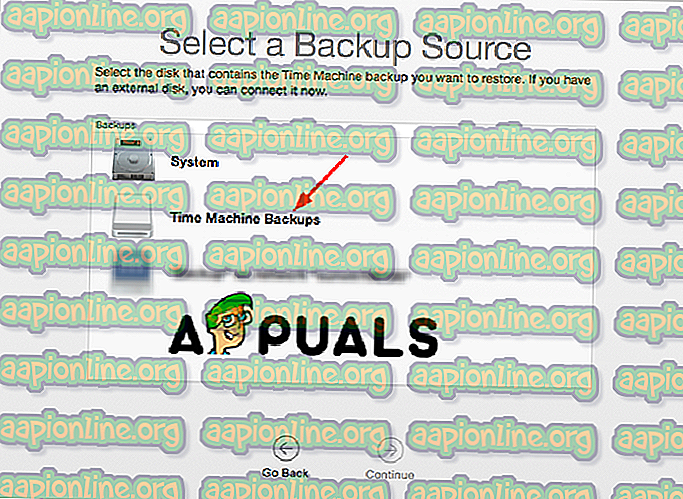
- 가장 최근 백업을 선택하십시오.
프로세스가 완료 될 때까지 기다린 다음 문제가 여전히 있는지 확인하십시오.
방법 # 4. 안전 모드에서 디스크 유틸리티의 응급 처치를 실행하십시오.
Mac에서이 오류가 표시되면 디스크 볼륨에 문제가있을 수 있습니다. 그리고 디스크 유틸리티를 실행하여 볼륨을 확인하고 복구하는이 방법은이 문제를 해결할 수 있습니다.
- 전원 단추를 길게 눌러 Mac을 종료하십시오. 그런 다음 전원 버튼을 한 번 더 눌러 켜십시오.
- 그런 다음 즉시 Shift 키를 길게 누릅니다. 그러면 Mac이 안전 모드로 부팅됩니다.
- 자격 증명을 사용하여 시스템에 로그인하십시오.
- 홈 화면에서 유틸리티를 엽니 다.
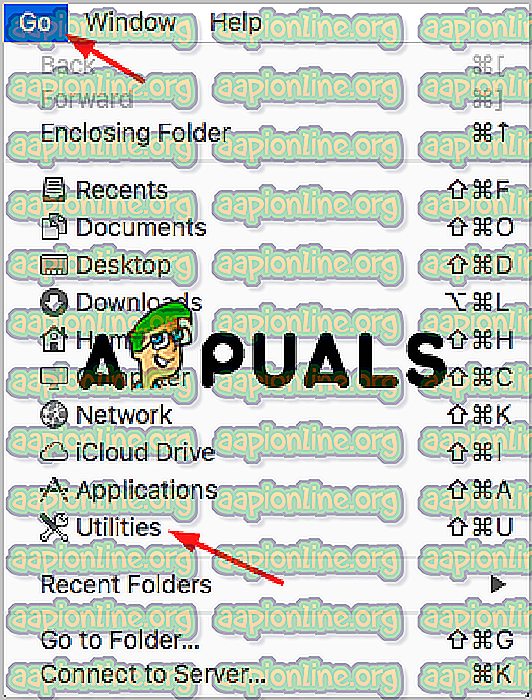
- 두 번 클릭하여 디스크 유틸리티를 엽니 다.
- 응급 처치를 연 다음 실행하여 볼륨에 오류가 있는지 확인하십시오. 여기서 컴퓨터에 여러 볼륨이있는 경우 복구해야 할 볼륨으로 기본 HDD를 선택해야합니다.
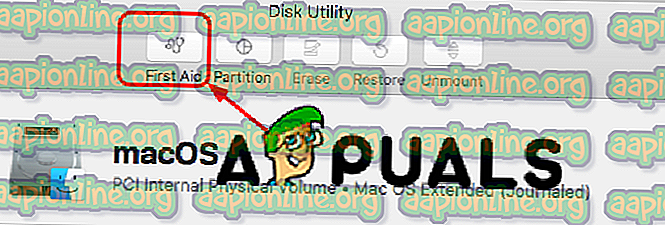
- 응급 처치에서 오류를 확인하고 손상된 경우 볼륨을 복구합니다.
방법 # 5. Mac에서 저장 공간을 확보하십시오.
또한이 오류가 표시되고 문제가 발생하는 매우 일반적인 문제는 컴퓨터에 업데이트를 설치할 공간이 부족하다는 것입니다. 따라서 최상의 솔루션은 Mac의 공간을 확보하는 것입니다.
- 사용하지 않는 파일을 선택하고 삭제하십시오. 휴지통에서 해당 파일을 옮긴 다음 영구적으로 삭제할 수 있습니다. 일반적으로 대부분의 사용하지 않는 파일은 Downloads 폴더에 있으며 해당 폴더로 이동하여 더 이상 필요없는 항목을 선택해야합니다.
- 더 큰 파일 중 일부를 외장 드라이브 나 USB로 이동하십시오.
- 컴퓨터, 컴퓨터가 작동하는 데 필요하지 않은 복제 된 파일 및 응용 프로그램 및 시스템 정크를 정리하기 위해 타사 소프트웨어를 설치할 수 있습니다.